İlan
 Çok fazla PC kullanıcısı sistemlerini ve verilerini düzgün bir şekilde yedekleyemez. Bu nedenle, sık sık kendimi ailenize ve arkadaşlarınıza şunu söylemek zorunda kaldım: bilgisayarlarında sakladıkları tüm aile fotoğrafları ve finansal bilgiler tamamen kayıp. Düzenli yedeklemeler kurmanın o kadar çok ücretsiz ve ucuz yolu var ki, bu değerli anıları ve önemli dosyaları kaybetmek için hiçbir bahane yok.
Çok fazla PC kullanıcısı sistemlerini ve verilerini düzgün bir şekilde yedekleyemez. Bu nedenle, sık sık kendimi ailenize ve arkadaşlarınıza şunu söylemek zorunda kaldım: bilgisayarlarında sakladıkları tüm aile fotoğrafları ve finansal bilgiler tamamen kayıp. Düzenli yedeklemeler kurmanın o kadar çok ücretsiz ve ucuz yolu var ki, bu değerli anıları ve önemli dosyaları kaybetmek için hiçbir bahane yok.
Tina kısa süre önce, Windows 7 yedekleme Windows 7 Yedekleme ve Geri Yükleme Özelliğini Ayarlama ve KullanmaEr ya da geç kişisel verilerinizin bir yedeğine ihtiyacınız olduğunu söylediğimde bu pek sır değil. Şu anda bir tane var mı? Çoğu insanın düzenli yedekleme hazırlamasını engelleyen şey ... Daha fazla oku ve doğrudan işletim sisteminde yerleşik olarak bulunan özelliği geri yükleyin. Gerçekten bundan daha kolay olamaz. Justin ayrıca 10 ücretsiz ürün PC'niz için En İyi 10 Yedekleme Yazılımı Uygulaması Daha fazla oku manuel olarak düzenli yedeklemeler almanıza yardımcı olabilir. Bu makalede, düzenli olarak planlanan, otomatik Windows 7 yedeklemelerini yapılandırmak için kullanabileceğiniz üç ücretsiz ürün daha sunacağım.
Tüm Bilgisayarlarınızı Bugün Yedekleyin
Bunlar, Windows 7 işletim sistemiyle çalışacağı garanti edilen ürünlerdir, ancak bunları evinizdeki diğer PC'leri yedeklemek için de kullanabilirsiniz. En iyisi, en son açıklayacağım istemci-sunucu çözümü, tüm ev yedekleme ihtiyaçlarınız için çok güzel ve merkezi bir yaklaşım sunar.
TrueSafe ile Hızlı ve Basit Yedeklemeler
Basit gerçek şu ki, bazı insanlar bilgisayar bakımı söz konusu olduğunda nereden başlayacaklarını bilmiyorlar. Bence, TrueSafe PC görüntü yedeklerini almak için en basit çözümlerden birini sunar.
Ücretsiz bir yazılımdır, ancak bir e-posta adresi kullanarak siteye kaydolmanız gerekecektir. İşlem basit ve ağrısızdır. İşiniz bittiğinde, yazılım sizi çok basit bir dört adımlı yedekleme işlemine yönlendirir.
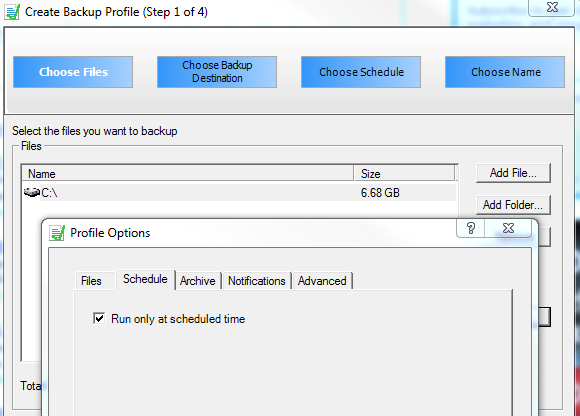
Hepsinden iyisi, sürecin bir kısmı yedeklemeleri yalnızca seçtiğiniz düzenli bir zamanda planlamak için bir seçenek içerir. İçinde "Program Seçin”Adımında, yedeklemelerin ne zaman gerçekleşeceğini ve ne sıklıkta gerçekleşeceğini tanımlayabilirsiniz. “Otomatik”Adımını seçtiğinizde yedeklemelerinizi planlayamazsınız.
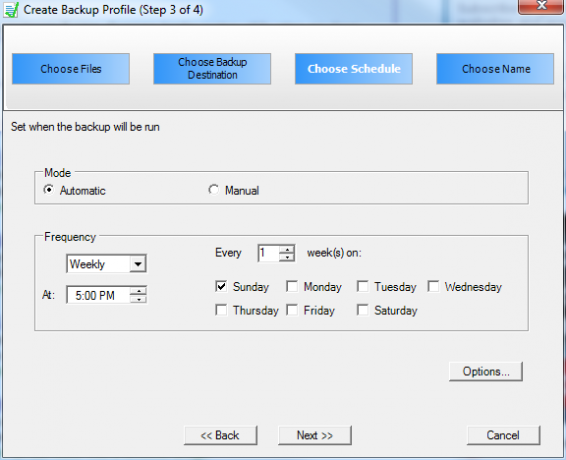
Dört adımdan geçtikten sonra, PC'niz artık tüm sürücünüzün düzenli olarak yedeklenmesi veya seçtiğiniz dosya ve klasörlerin seçili varış yerine seçilmesi ile korunmaktadır. Bu, farklı bir bilgisayarda ayarladığınız bir ağ paylaşımı veya harici veya dahili bir sürücü olabilir.
ODIN ile Sabit Diskinizi İmaj Edin
Sunmak istediğim ikinci araç, kullanımı kolay açık kaynaklı bir disk görüntüleme yazılım aracıdır. ODIN, hangi bölümleri görüntülemek istediğinizi ve bu görüntüleri nerede depolamak istediğinizi hızlı bir şekilde yapılandırmanıza olanak tanır.
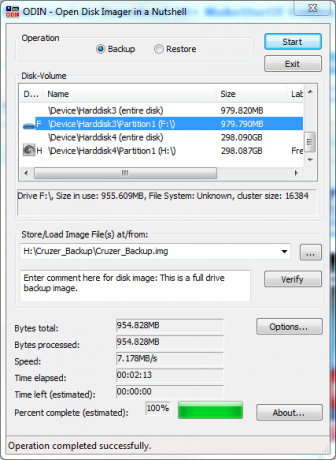
Bu aracın manuel kullanımı, çok serin olan tek ekranlı hızlı bir işlemdir. Sabit sürücünüzü, muhtemelen tüm sabit disk yedeklemelerinizi depolayacağınız harici bir sabit sürücüye hızlı bir şekilde yedeklemenin en kolay yollarından birini sunar.
Ancak, aracı burada ele almamın nedeni, aynı zamanda bir komut satırı özelliği sunmasıdır otomatik, zamanlanmış olarak ateşlemek için Windows 7 görev zamanlama aracını kullanarak zamanlayabilirsiniz aralıkları.
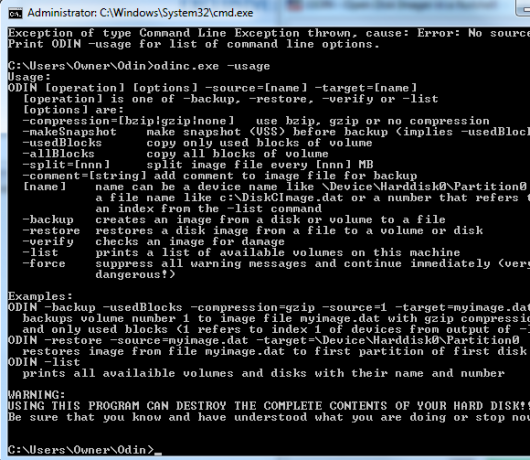
Tüm kullanım seçeneklerini “kullanım”Çalıştırılabilir. -Backup parametresini kullanmak, görüntüler için -source ve -target öğelerini tanımlamanızı sağlar. Yazılımı, yedek imaj çekmek ve sadece yedeklemeyi planlamak istediğiniz herhangi bir bilgisayara kurabilirsiniz sizin için uygun olduğunda, bilgisayarı kimsenin kullanamayacağı gibi başlatmak için komut verin.
İstemci-Sunucu Görüntüleme Çözümü Kurmak için UrBackup Kullanın
Bu makalede, en iyisini son olarak sakladım. Kesinlikle seviyorum UrBackup görüntüleme çözümü. Bunu seviyorum çünkü ev ağı bakımımın çoğunu gerçekleştirmek zorunda olduğum genel hedefi takip ediyor ve işlem görevleri Çekirdek FTP ile Kendi FTP Sunucunuzu Kurma Daha fazla oku tüm işi yapmak için merkezi bir sunucu kullanmak.
Temel olarak, tüm yedeklerinizi depolamak istediğiniz merkezi sunucunuza bir UrBackup Server uygulaması yüklersiniz. Ardından, UrBackup Client yazılımını evinizde yedeklemek istediğiniz tüm PC'lere yüklersiniz.
Bu çözümün güzel yanı, dağınık antivirüs veya güvenlik duvarı sorunlarını ağ paylaşımını atlamasıdır istemci yazılımını etkinleştirdikten sonra, sunucu yazılımının tam erişim yedeklemeler.
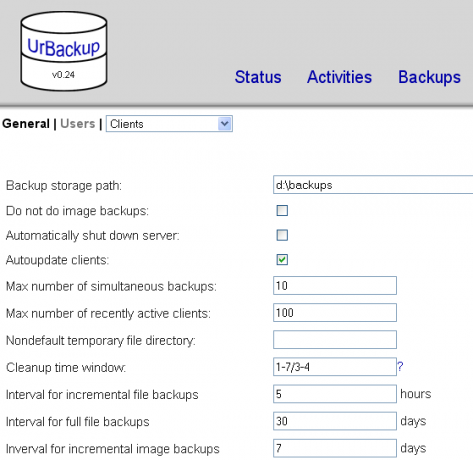
Yukarıda da görebileceğiniz gibi, her istemci için sunucu yazılımına yedeklemeleri nerede saklayacağınızı ve hangi sıklıkta görüntü çekmek istediğinizi söylersiniz.
İstemci makinesinde, manuel olarak yedeklemeleri tetikleyebilirsiniz. görev çubuğunu kullanabilir veya istemcinin otomatikleştirilmiş zamanlamasını tanımlamak için istemci yazılımını açabilirsiniz yedeklemeler.
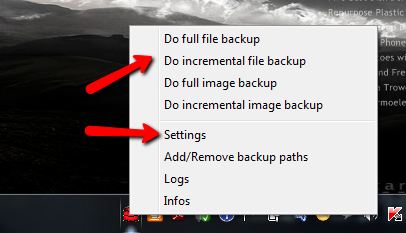
Yalnızca dosyaların ve belirli klasörlerin yedeğini zamanlayabilirsiniz veya isterseniz, artımlı görüntü yedeklemeleri için bir aralık tanımlayabilirsiniz. “Etkin” kutusunun seçildiğinden emin olun, aksi takdirde Sunucu zamanlama ayarları kullanılır.
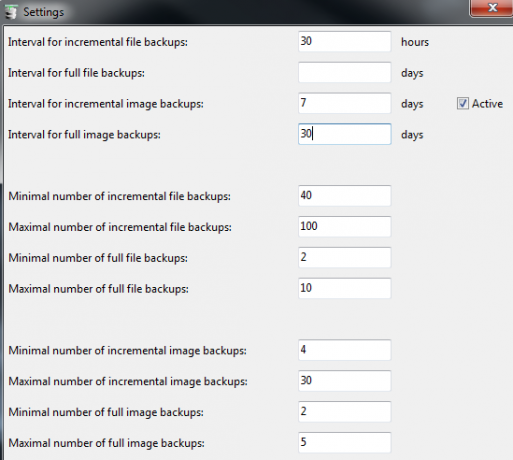
Sunucuda, ana ekranın üst kısmındaki açılır listeyi kullanarak tüm istemcileriniz arasından seçim yapabilirsiniz.
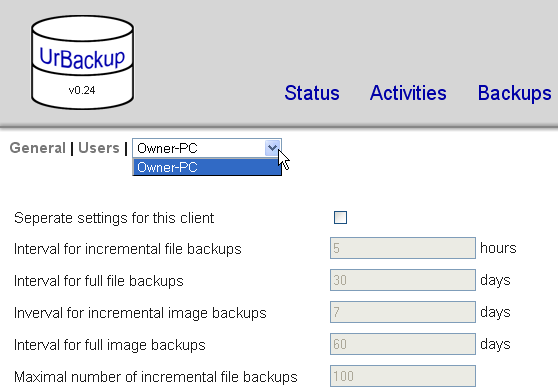
Kanımca, UrBackup en güzel çözümü sunuyor çünkü tüm yedekleme yapılandırmalarınızı ve depolama alanlarınızı tek bir merkezi konumdan ayarlayabilir, planlayabilir ve düzenleyebilirsiniz. Bu sunucuya devasa bir sürücüye saldırdığınızda, tüm ev bilgisayarlarınız için harika bir evde yedekleme çözümünüz var.
Bu Windows 7 yedekleme çözümlerinden herhangi biri ilginizi çekiyor mu? İyi çalışan başkalarını biliyor musunuz? Aşağıdaki yorum bölümünde düşüncelerinizi paylaşın.
İmaj Kredisi: shutterstock
Ryan Elektrik Mühendisliği lisans derecesine sahiptir. 13 yıl otomasyon mühendisliği, 5 yıl BT'de çalıştı ve şu anda bir Uygulama Mühendisi. MakeUseOf'un eski bir Genel Yayın Yönetmeni, Veri Görselleştirme üzerine ulusal konferanslarda konuştu ve ulusal TV ve radyoda yer aldı.

